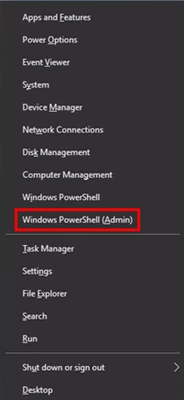ვიდეო ბარათი არის ნებისმიერი კომპიუტერის ინტეგრალური კომპონენტი, რომლის გარეშე იგი უბრალოდ არ დაიწყება. მაგრამ ვიდეო ჩიპის სწორად მუშაობისთვის, თქვენ უნდა გქონდეთ სპეციალური პროგრამა, რომელსაც დრაივერი ეწოდება. ქვემოთ მოცემულია ATI Radeon HD 5450 მისი ინსტალაციის გზები.
დააინსტალირეთ ATI Radeon HD 5450
AMD, რომელიც წარმოადგენს წარმოდგენილი ვიდეო ბარათის შემქმნელს, მის ვებ – გვერდზე დრაივერებს უზრუნველყოფს წარმოებული ნებისმიერი მოწყობილობისთვის. მაგრამ, გარდა ამისა, არსებობს კიდევ რამდენიმე ძებნის ვარიანტი, რომელზეც მოგვიანებით იქნება განხილული ტექსტში.
მეთოდი 1: დეველოპერის საიტი
AMD- ის საიტზე შეგიძლიათ გადმოწეროთ დრაივერი პირდაპირ ATI Radeon HD 5450 გრაფიკული ბარათისთვის. მეთოდი კარგია, რადგან ის საშუალებას გაძლევთ გადმოწეროთ ინსტალერი თავად, რომელიც მოგვიანებით შეიძლება გადატვირთოთ გარე დისკზე და გამოიყენოთ მაშინ, როდესაც ინტერნეტი არ არის.
ჩამოტვირთვა გვერდი
- გადადით პროგრამის შერჩევის გვერდზე, რომ შემდეგ გადმოწეროთ.
- იმ მხარეში სახელმძღვანელო მძღოლის შერჩევა შეიყვანეთ შემდეგი მონაცემები:
- ნაბიჯი 1. შეარჩიეთ თქვენი ვიდეო ბარათის ტიპი. თუ თქვენ გაქვთ ლეპტოპი, მაშინ აირჩიეთ "ნოუთბუქის გრაფიკა"თუ პერსონალური კომპიუტერია "დესკტოპის გრაფიკა".
- ნაბიჯი 2. მიუთითეთ პროდუქციის სერია. ამ შემთხვევაში, თქვენ უნდა აირჩიოთ "Radeon HD სერია".
- ნაბიჯი 3. შეარჩიეთ ვიდეო ადაპტერის მოდელი. Radeon HD 5450– ისთვის უნდა მიუთითოთ "Radeon HD 5xxx სერია PCIe".
- ნაბიჯი 4. კომპიუტერის OS ვერსიის განსაზღვრა, რომელზეც დამონტაჟდება გადმოწერილი პროგრამა.
- დააჭირეთ "შედეგების ჩვენება".
- გვერდზე ქვემოთ და დააჭირეთ "ჩამოტვირთვა" დრაივერის ვერსიის გვერდით, რომელზეც გსურთ გადმოწეროთ თქვენს კომპიუტერში. გირჩევთ აირჩიოთ "Catalyst Software Suite", რადგან იგი გამოვიდა რელიზში და მუშაობაში "Radeon Software Crimson Edition Beta" შეიძლება მოხდეს გაუმართაობა.
- ინსტალერის ფაილის თქვენს კომპიუტერში ჩატვირთების შემდეგ, მართეთ იგი ადმინისტრატორად.
- მიუთითეთ დირექტორიის ადგილმდებარეობა, სადაც იქნება კოპირებული პროგრამის ინსტალაციისთვის საჭირო ფაილები. ამისათვის შეგიძლიათ გამოიყენოთ გამომძიებელიღილაკზე დაჭერით "დათვალიერება", ან შეიყვანეთ ბილიკი შესაბამის შეყვანის ველში. ამის შემდეგ დააჭირეთ "ინსტალაცია".
- ფაილების გადაფუთვის შემდეგ, ინსტალერის ფანჯარა იხსნება, სადაც თქვენ უნდა განსაზღვროთ ენა, რომლის თარგმნაც მოხდება. დაჭერის შემდეგ "შემდეგი".
- შემდეგ ფანჯარაში აირჩიეთ ინსტალაციის ტიპი და დირექტორია, რომელშიც დრაივერი განთავსდება. თუ აირჩევთ ნივთს "სწრაფი"შემდეგ დაჭერით "შემდეგი" იწყება პროგრამული უზრუნველყოფის ინსტალაცია. თუ აირჩევთ ნივთს "საბაჟო" თქვენ მოგეცემათ საშუალება განსაზღვროთ კომპონენტები, რომლებიც დამონტაჟდება სისტემაში. ჩვენ გავაანალიზებთ მეორე ვარიანტს მაგალითის გამოყენებით, საქაღალდეში შესასვლელი გზის მითითების შემდეგ "შემდეგი".
- სისტემის ანალიზი იწყება, დაელოდეთ მას დასრულებას და შემდეგ ეტაპზე გადასვლა.
- იმ მხარეში კომპონენტის შერჩევა რა თქმა უნდა დატოვოთ წერტილი AMD დისპლეი, რადგან ეს აუცილებელია თამაშების და პროგრამების უმეტესობის სწორად მოქმედებისთვის, 3D მოდელის მხარდაჭერით. "AMD Catalyst Control Center" თქვენ შეგიძლიათ დააინსტალიროთ, როგორც სასურველი, ეს პროგრამა გამოიყენება ვიდეო ბარათის პარამეტრებში ცვლილების შესაქმნელად. თქვენი შერჩევის შემდეგ დააჭირეთ ღილაკს "შემდეგი".
- ინსტალაციის დაწყებამდე უნდა მიიღოს ლიცენზიის პირობები.
- გამოჩნდება პროგრესიის ზოლი, მისი შევსებისას იხსნება ფანჯარა Windows Security. მასში, თქვენ უნდა მოგცემთ ნებართვას, რომ დააინსტალიროთ ადრე შერჩეული კომპონენტები. დააჭირეთ ინსტალაცია.
- როდესაც მაჩვენებელი დასრულებულია, ფანჯარა ჩნდება შეტყობინებით, რომ ინსტალაცია დასრულებულია. მასში შეგიძლიათ იხილოთ ანგარიში ანგარიშით ან დააჭირეთ ღილაკს შესრულებულიაინსტალერის ფანჯრის დახურვა.
ზემოაღნიშნული ნაბიჯების შესრულების შემდეგ, რეკომენდებულია კომპიუტერის გადატვირთვა. თუ გადმოწერილი გაქვთ მძღოლის ვერსია "Radeon Software Crimson Edition Beta"ინსტალერი ვიზუალურად განსხვავებული იქნება, თუმცა ფანჯრების უმეტესობა იგივე დარჩება. ახლა ძირითადი ცვლილებები იქნება ხაზგასმული:
- კომპონენტის შერჩევის ეტაპზე შეგიძლიათ, ეკრანის დრაივერის გარდა, შეარჩიოთ AMD შეცდომის შესახებ ოსტატი. ეს ელემენტი საერთოდ არ არის აუცილებელი, რადგან იგი მხოლოდ კომპანიისთვის ანგარიშების გაგზავნას ემსახურება შეცდომების გამო, რომლებიც პროგრამის მუშაობის დროს ხდება. წინააღმდეგ შემთხვევაში, ყველა მოქმედება ერთნაირია - თქვენ უნდა აირჩიოთ კომპონენტები ინსტალაციისთვის, განსაზღვროთ საქაღალდე, რომელშიც განთავსდება ყველა ფაილი და დააჭირეთ ღილაკს "ინსტალაცია".
- დაელოდეთ ყველა ფაილის დამონტაჟებას.
ამის შემდეგ, დახურეთ ინსტალერის ფანჯარა და გადატვირთეთ კომპიუტერი.
მეთოდი 2: AMD პროგრამა
გარდა იმისა, რომ დამოუკიდებლად შეარჩიეთ დრაივერის ვერსია ვიდეო ბარათის მახასიათებლების მითითებით, შეგიძლიათ ჩამოტვირთოთ სპეციალური პროგრამა AMD ვებსაიტზე, რომელიც ავტომატურად შეამოწმებს სისტემას, განსაზღვრავს თქვენს კომპონენტებს და შესთავაზებს მათზე უახლესი დრაივერის დაყენებას. ამ პროგრამას უწოდებენ - AMD Catalyst Control Center. მისი გამოყენებით მარტივად შეგიძლიათ განაახლოთ ATI Radeon HD 5450 ვიდეო ადაპტერის დრაივერი.
ამ აპლიკაციის ფუნქციონირება გაცილებით ფართოა, ვიდრე ერთი შეხედვით ჩანს. ასე რომ, მისი დახმარებით შეგიძლიათ კონფიგურაცია გააკონტროლოთ ვიდეო ჩიპის თითქმის ყველა პარამეტრი. განახლების დასრულებისთვის შეგიძლიათ დაიცვას ინსტრუქცია.
წაიკითხეთ მეტი: როგორ განაახლოთ მძღოლი AMD Catalyst Control Center- ში
მეთოდი 3: მესამე მხარის პროგრამა
მესამე მხარის დეველოპერები ასევე ავრცელებენ მძღოლის განახლების პროგრამებს. მათი დახმარებით შეგიძლიათ განაახლოთ კომპიუტერის ყველა კომპონენტი და არა მხოლოდ ვიდეო ბარათები, რაც განასხვავებს მათ იმავე AMD Catalyst Control Center– ის ფონზე. ოპერაციის პრინციპი ძალიან მარტივია: თქვენ უნდა აწარმოოთ პროგრამა, დაელოდოთ სანამ ის დაინსტალირებს სისტემას და გთავაზობთ პროგრამულ განახლებას, შემდეგ კი დააჭირეთ შესაბამის ღილაკს შემოთავაზებული ოპერაციის შესასრულებლად. ჩვენს საიტზე არის სტატია ამგვარი პროგრამული ინსტრუმენტების შესახებ.
ვრცლად: პროგრამის განახლება მძღოლთან
ყველა მათგანი თანაბრად კარგია, მაგრამ თუ უპირატესობა მიანიჭეთ DriverPack Solution- ს და მის გამოყენებისას გარკვეულ სირთულეებს განიცდიდით, ჩვენს საიტზე ნახავთ სახელმძღვანელოს ამ პროგრამის გამოყენების შესახებ.
ვრცლად: დრაივერების განახლება DriverPack Solution– ში
მეთოდი 4: ძიება აპარატის პირადობის მოწმობით
ATI Radeon HD 5450 ვიდეო ბარათს, თუმცა, კომპიუტერის ნებისმიერი სხვა კომპონენტის მსგავსად, აქვს საკუთარი იდენტიფიკატორი (ID), რომელიც შედგება ასოების, ციფრებისა და სპეციალური სიმბოლოებისგან. მათი ცოდნის შესახებ, ინტერნეტში შეგიძლიათ იპოვოთ შესაბამისი დრაივერი. ეს ყველაზე ადვილია სპეციალიზირებულ სერვისებზე, როგორიცაა DevID ან GetDrivers. ATI Radeon HD 5450 აქვს შემდეგი იდენტიფიკატორი:
PCI VEN_1002 & DEV_68E0
მას შემდეგ რაც შეიტყო მოწყობილობის ID, შეგიძლიათ გააგრძელოთ შესაბამისი პროგრამული უზრუნველყოფის ძებნა. შედით შესაბამის ონლაინ სერვისში და საძიებო ზოლში, რომელიც, ჩვეულებრივ, პირველ გვერდზე მდებარეობს, შეიყვანეთ მითითებული პერსონაჟის ნაკრები, შემდეგ დააჭირეთ ღილაკს "ძებნა". შედეგები მოყვება მძღოლის ვარიანტებს გადმოტვირთვისთვის.
დაწვრილებით: მოძებნეთ მძღოლი აპარატის იდენტიფიკატორის მიერ
მეთოდი 5: მოწყობილობის მენეჯერი
მოწყობილობის მენეჯერი - ეს არის ოპერაციული სისტემის ის განყოფილება, რომლის საშუალებითაც შესაძლებელია ATI Radeon HD 5450 ვიდეო ადაპტერის პროგრამული უზრუნველყოფის განახლება, მძღოლის ძებნა ავტომატურად შესრულდება. მაგრამ ამ მეთოდს აქვს მინუსიც - სისტემამ შეიძლება არ დააყენოს დამატებითი პროგრამა, მაგალითად, AMD Catalyst Control Center, რომელიც, როგორც უკვე ვიცით, აუცილებელია ვიდეო ჩიპის პარამეტრების შესაცვლელად.
ვრცლად: მძღოლის განახლება "მოწყობილობის მენეჯერში"
დასკვნა
ახლა, როდესაც თქვენ იცით, რომ ხუთი გზა იპოვოთ და დააინსტალიროთ პროგრამა ATI Radeon HD 5450, შეგიძლიათ აირჩიოთ ის, რომელიც საუკეთესოდ მოერგება თქვენ. მაგრამ გასათვალისწინებელია, რომ ყველა მათგანი მოითხოვს ინტერნეტ კავშირს და ამის გარეშე თქვენ არ შეგიძლიათ განაახლოთ პროგრამული უზრუნველყოფა რაიმე ფორმით. ამის გათვალისწინებით, რეკომენდებულია დრაივერის ინსტალერის დატვირთვის შემდეგ (როგორც ეს აღწერილია 1-ლი და მე -4 მეთოდებში), გადაწეროთ ის მოსახსნელ მედიაში, მაგალითად, CD / DVD ან USB დრაივზე, რათა მომავალში საჭირო პროგრამა ჰქონდეს.